
时间:2020-06-24 14:27:23 来源:www.win10xitong.com 作者:win10
电脑已经成为了大家生活中不可或缺的东西,而且基本上所有的用户电脑都安装了windows系统,操作系统的过程中往往会遇到一些问题,就比如win10系统玩古墓丽影暗影卡顿卡住的情况,其实不知都还有多少用户遇到了win10系统玩古墓丽影暗影卡顿卡住的问题,要是你同样也被win10系统玩古墓丽影暗影卡顿卡住的问题所困扰,小编现在直接给大家说说这个解决步骤:1、首选是打开电脑的任务管理器,找到该游戏《Shadow of the Tomb Raider》,将鼠标置于此处,点击鼠标右键,选择【转到详细信息】2、进入【详细信息】页面以后,选择【设置优先级】,将其更改为【高】即可就很轻易的把这个问题解决了。要是你还没有解决,那接下来就一起来看看具体的win10系统玩古墓丽影暗影卡顿卡住的详尽操作要领。
1、首选是打开电脑的任务管理器,找到该游戏《Shadow of the Tomb Raider》,将鼠标置于此处,点击鼠标右键,选择【转到详细信息】
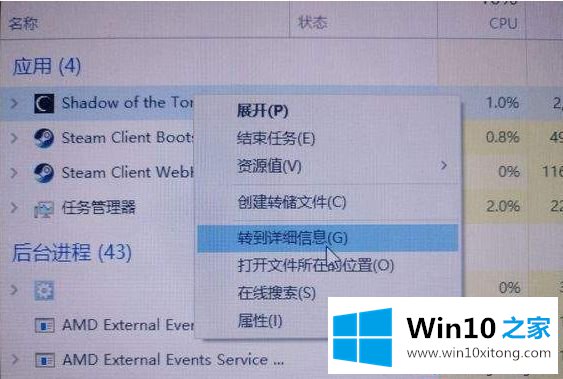
2、进入【详细信息】页面以后,选择【设置优先级】,将其更改为【高】即可。

以上就是win10系统玩古墓丽影暗影卡顿卡住的详细操作步骤,希望以上教程内容可以帮助到大家。
对于win10系统玩古墓丽影暗影卡顿卡住的问题大家是不是根据小编在上文提供的方法步骤完美的解决了呢?我们高兴能够在这里帮助到你。